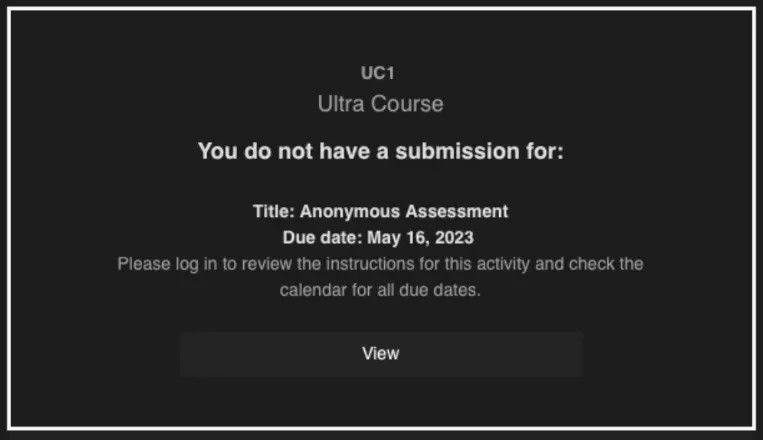İleti Gönderin
İletiler sayfası
Tüm kurs iletileriniz ve yanıtlarınız İletiler sayfasındadır. Tüm listeye göz atabilir ve tüm yanıtları okumak için bir ileti açabilirsiniz. Blackboard'daki iletiler ve iletilerin kurs dışında nasıl çalıştığı hakkında daha fazla bilgi için genel İletiler sayfamızı ziyaret edin.
Okunmamış iletileriniz listenin başında görünür. Her iletide oluşturan kişinin profil resmi yer alır. İletide kaç katılımcının eklendiği veya iletinin tüm sınıfa gönderilip gönderilmediği bildirilir. Çok sayıda iletiniz varsa odaklanacağınız alanı daraltmak için sayfa başına görmek istediğiniz ileti sayısını seçin.
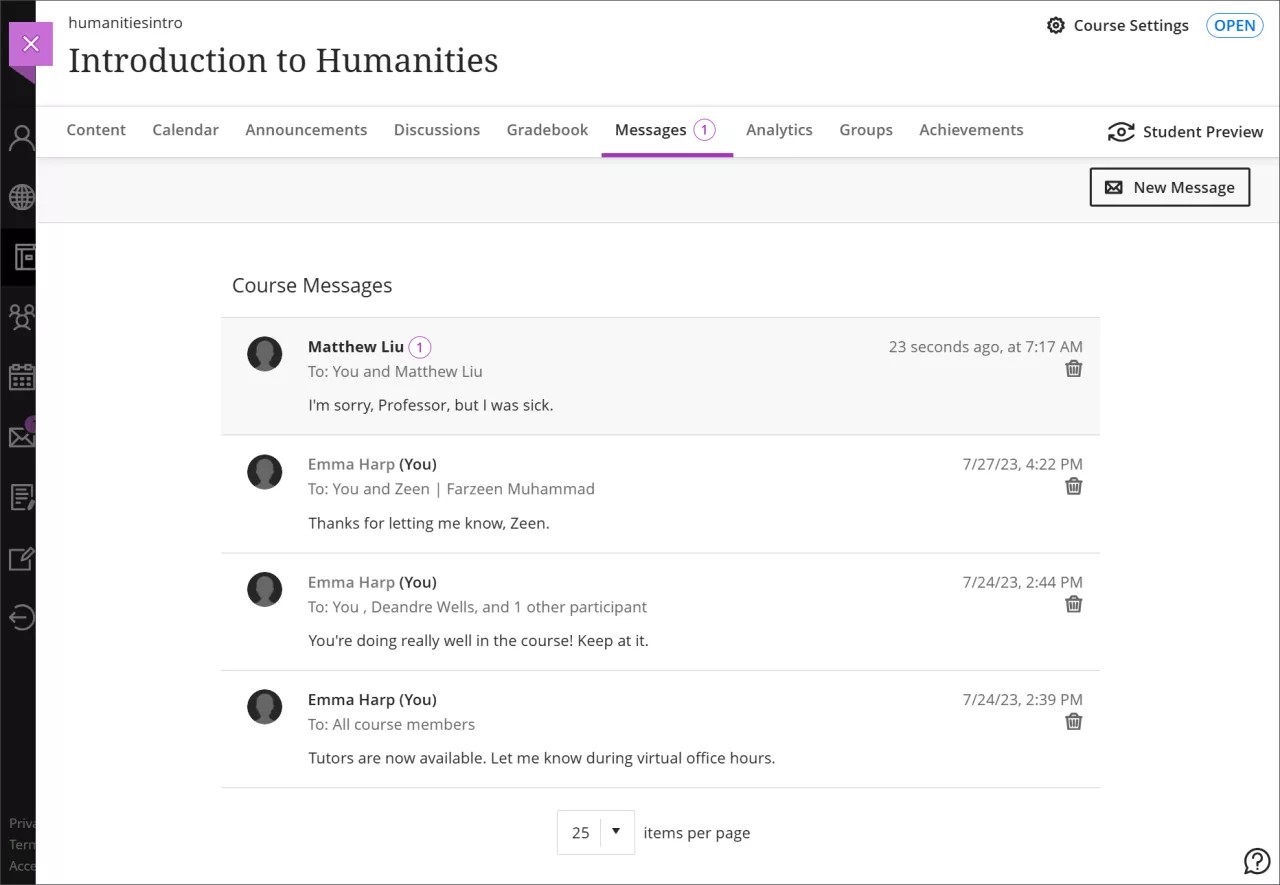
İleti gönderin. İleti göndermek için Yeni İletiyi seçin. Bir kişiye, birden fazla kişiye veya tüm sınıfa gönderin.
Yenilikleri gözden geçirin. İletilerin sayısı listenin üstünde görünür. Yeni yanıtlar kalın bir yazı tipi ve daha koyu bir arka planla görünür.
Bir iletiyi silin. Bir iletiyi silmek için Sil özelliğini kullanın. Daha sonra gelen yanıtları almaya devam edeceksiniz. Bir iletinin içindeki yanıtları düzenleyemez veya silemezsiniz.
Bir iletiyi oluşturduğunuzda veya bir iletiye yanıt verdiğinizde iletinin tüm sınıfa gönderilmediği durumlarda başka kişiler eklemek için Katılımcı Ekle simgesini seçin. Katılımcı Ekle işareti artı işareti olarak görünür.
Orijinal alıcılar, sonraki iletideki yeni kişileri veya tüm sınıfı eklediğinizi belirten bir not görür. Yeni alıcılar iletiyi eklendikleri noktadan itibaren görürler.
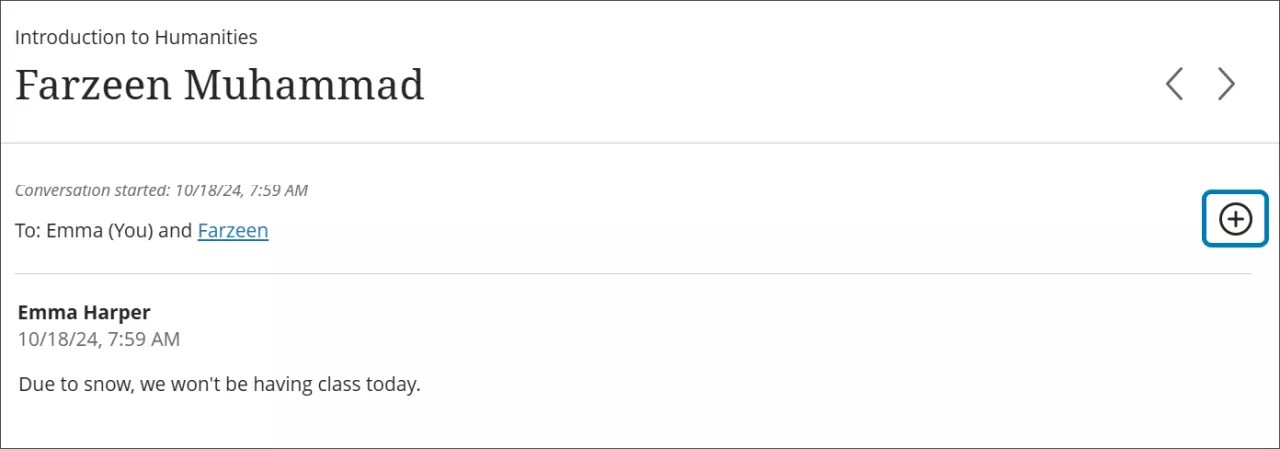
İleti gönderin
Not
Kurs öğrencilerin erişimine açılmadan önce kendilerine ileti gönderdiğiniz takdirde, iletiniz öğrencilerin ilişkili e-posta adreslerine gönderilir.
Yeni bir ileti yazmaya başlamak için İletiler sayfasında Yeni İleti ögesini seçin.
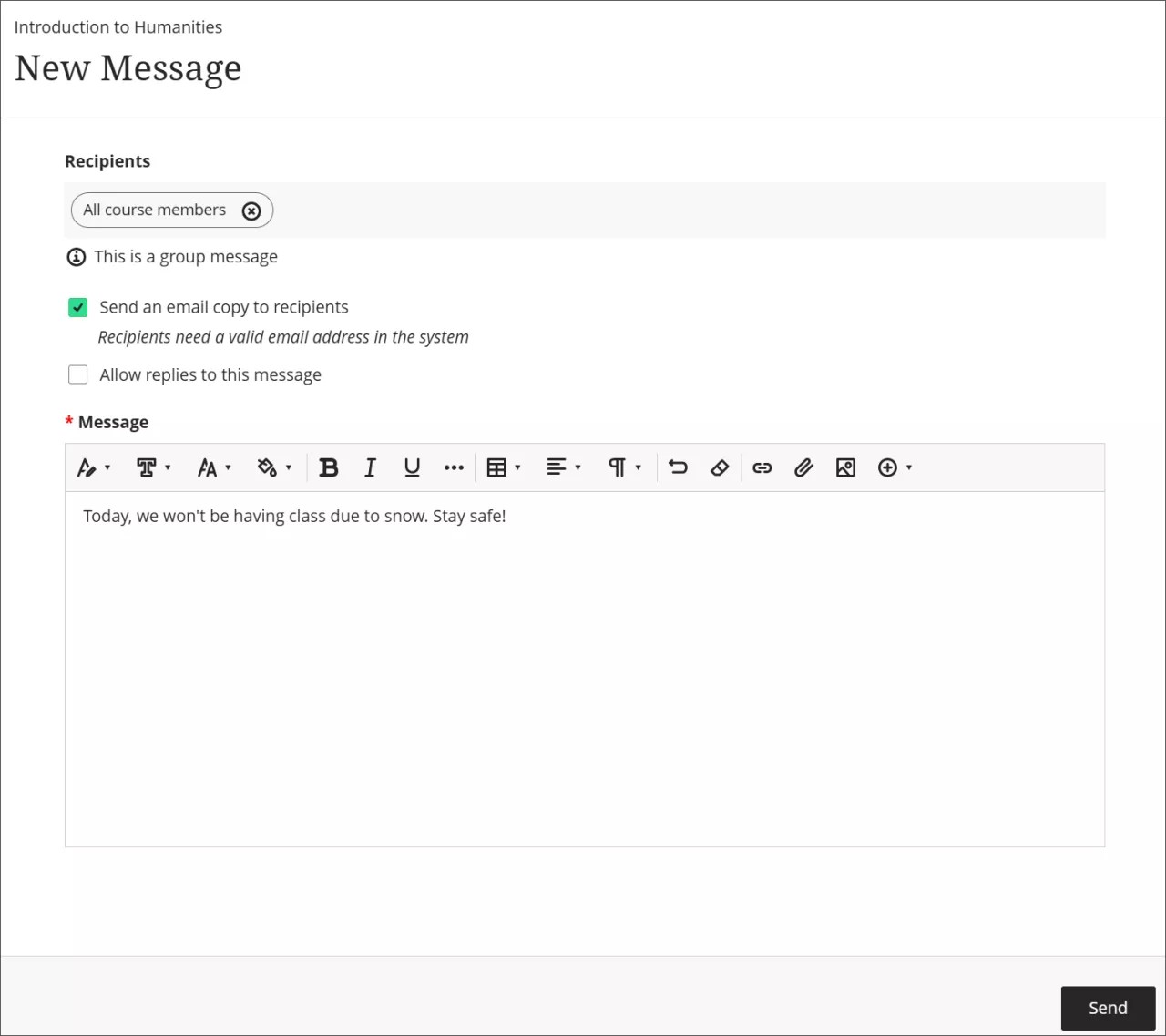
Alıcıları girin. Alıcıları kolay seçebilmeniz için siz yazarken eşleşen alıcıların adları bir menüde görünmeye başlar. İstediğiniz kadar ad ekleyebilirsiniz. Tüm sınıfa, yalnızca eğitmenlere veya belirli gruplara aynı anda ileti gönderebilirsiniz.
Not
"Tüm öğrenciler" gibi tanımlı bir gruba ileti gönderdiğinizde alıcılar gruptaki diğer kişilerin adlarını bilmez. Birden çok kullanıcıyı tek tek eklerseniz her alıcı diğer alıcıların adlarını bilir.
En başa en önemli bilgileri yazın. İletilerde başlık yoktur; bu nedenle iletiniz, İletiler sayfasında ön izleme olarak görüneceği için alıcıların iletinizin ilk kısmını dikkate almaları gerekir. Metninizi biçimlendirmek için düzenleyicideki seçenekleri kullanın.
İpucu
Klavyenizi kullanarak düzenleyici araç çubuğuna geçmek için ALT + F10 tuşlarına basın. Mac kullanıyorsanız Fn + ALT + F10 tuşlarına basın. Numaralandırılmış liste gibi bir seçeneği seçmek için ok tuşlarını kullanın.
Bir e-posta kopyası gönderin. Bir kurs iletisinin kopyasını e-posta olarak gönderebilirsiniz. Böylece öğrencilerin, gelen kutularına önemli duyuruların ve kurs iletilerinin bir kopyası gönderildiğinde bunları görme, okuma ve gerekeni yapma ihtimalleri artar. E-posta kopyaları sadece Blackboard profilinde geçerli e-posta adresleri olan alıcılara teslim edilir. Bu seçeneği belirlediğinizde iletinin tüm alıcıları bir e-posta kopyası alır.
Not
Öğrenciler e-postayı doğrudan yanıtlayamaz. Yanıtlara izin veriliyorsa e-postadaki bağlantıyı kullanarak yanıt verebilirler. Her alıcı e-postada BCC'ye tabi tutulacak, böylece e-posta adresleri diğer alıcılar tarafından bilinmeyecektir. Ancak alıcılarınBlackboard'daki iletiye erişimleri varsa diğer alıcıların adlarına erişebilirler.
Yanıtlara izin verin veya engelleyin. Oluşturduğunuz iletilere yanıt verilmesine izin vermeyebilirsiniz.
Kurumunuz, öğrencilerin kurslarındaki iletilere yanıt vermesine veya ileti oluşturmasına izin vermemeyi tercih edebilir. Bu ayarı bireysel kurslarınızda açamaz ve kapatamazsınız. Bu senaryoda, öğrenciler yalnızca eğitmenler ve eğitim asistanları gibi diğer rollerin gönderdiği iletileri okuyabilir. Bu iletiye yanıt verilmesine izin ver seçeneği yalnızca eğitmenler ve öğretim asistanları gibi kursa dâhil olup iletilere yanıt vermesine ve iletileri oluşturmasına izin verilen roller için geçerlidir. Öğrencilerin aldıkları iletileri iletmelerine de izin verilmez.
Not defterinden ileti gönderme
Öğrenci listesinden, kursunuzla ilişkili herkese ileti gönderebilirsiniz.

Öğrenciyle ilişkilendirilmiş Daha Fazla menüsünü seçin. Öğrenciye ileti gönder seçeneğini belirleyin.
Öğrenci listesinden gönderdiğiniz iletiler de İletiler sayfasında yer alacaktır.
Gönderimler sayfasından ileti gönderin
Gönderimler sayfasından öğrencilere ileti gönderebilirsiniz. Örneğin, henüz gönderim yapmamış öğrencilere hatırlatıcı göndermek veya öğrencilere notları hakkında bilgi vermek istiyorsanız. Gizliliği sağlamak için iletinin tüm öğrenci alıcıları, görünmeyen mektup kopyası (BCC) olarak eklenecektir.
Gönderim sayfasından öğrencilere ileti göndermek için alıcıları arayın veya filtreleyin. Birden fazla öğrenci sayfası varsa filtreler ve seçim tüm sayfalara uygulanır. Ardından iletinizi oluşturmak için İleti Gönder ögesini seçin.
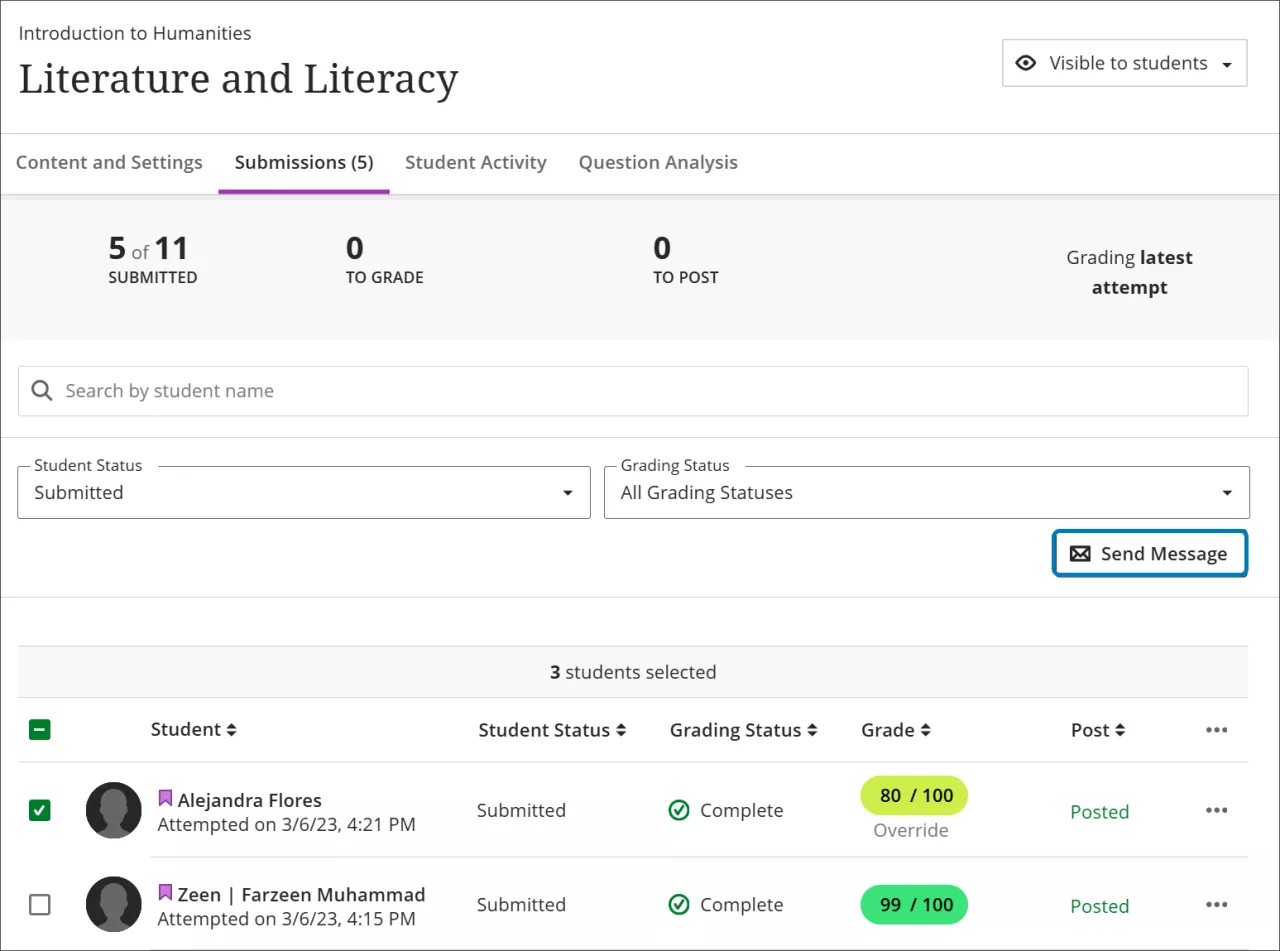
Yeni İleti sayfasına yönlendirileceksiniz. İleti gönderdikten sonra konuşmaları diğer iletilerinizle birlikte ana İletiler sayfasında bulabilirsiniz.
Anonim gönderim sayfasından hatırlatmalar gönderin
Öğrencilere eksik anonim çalışmalarını hatırlatmak için anonim gönderim sayfasından Hatırlatıcı Gönder ögesini seçin. Bu, hem öğrencilere otomatik bir ileti gönderilmesini hem de kişisel bilgilerinin anonim kalmasını sağlar.
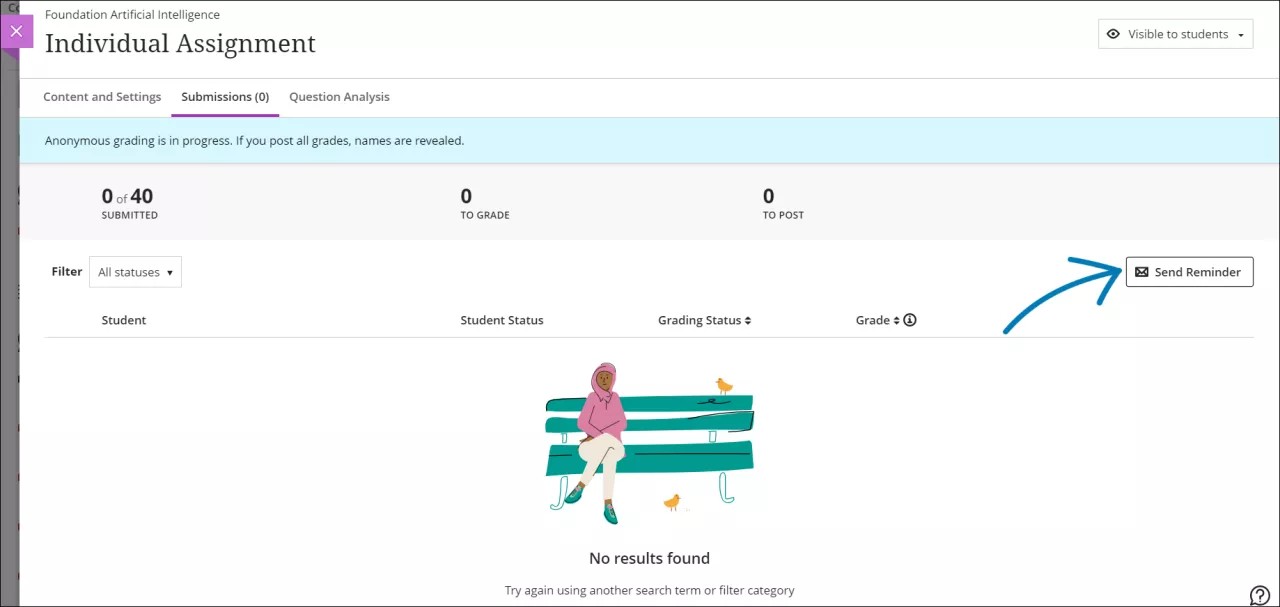
Hatırlatıcı Gönderi seçtikten sonra, hatırlatıcıyı kaç öğrencinin alacağını gösteren bir onay iletisi alacaksınız: "Henüz gönderim yapmamış X öğrenciye hatırlatıcı göndermek istediğinizden emin misiniz?"
Not
Öğrencilerin anonimliğini sağlamak için bu hatırlatmalar Not Defterinin iletiler bölümüne kaydedilmez.
Öğrenciler, teslim etmedikleri bir gönderimleri olduğunu açıklayan, kurs ve değerlendirme ayrıntıları ile son teslim tarihini içeren bir e-posta alacaktır.